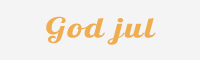iPhone 7 skjermbytte - reparasjonsguide



Steg 1 - Pentalobe Skruer
Før du begynner, lad ut iPhone-batteriet under 25%. Et ladet litium-ion-batteri kan ta fyr og/eller eksplodere hvis det ved et uhell punkteres.
Slå av din iPhone før du begynner med demonteringen.
Fjern de to 3.4 mm pentalobe-skruene i bunnen av din iPhone.
Ved å åpne iPhone-skjermen kommer de vanntette tetningene til å svekkes. Ha nye tetninger klare før du gjennomfører dette steget eller pass på å unngå væskeeksponering hvis du setter sammen iPhonen uten å bytte ut tetningene.
Tilleggsinformasjon:
Legg tape over skjermen
Hvis skjermglasset ditt er sprukket, legg tape over glasset for å unngå ytterligere sprekker og forhindre personskade under reparasjonen.
Steg 2 - IPhone 7 åpningsprosessen
Tilbake til toppen
Å varme opp den nederste delen av iPhonen vil hjelpe med å myke opp limet som holder skjermen fast. Dette gjør det lettere å åpne selve enheten.
Bruk en varmepistol (en hårføner) rundt kantene på iPhone i omtrent et minutt for å myke opp limet under.


Steg 3
Sett den flate enden av en spudger inn i gapet.
Det vanntette limet som holder displayet på plass er veldig sterkt, og det å skape dette første gapet kan kreve betydelig kraft. Hvis du har det vanskelig for å skape et gap, vipp skjermen opp og ned for å svekke limet til du kan sette en spudger inni.



Steg 4
Skyv spudgeren til venstre langs den nederste kanten av din iPhone.
Vri spudgeren for å forstørre gapet mellom skjermen og bakdekselet.



Steg 5
Skyv spudgeren til venstre side av iPhonen. Begynn i bunnen og beveg deg mot volumkontrollknappene og lydløs-bryteren.
Ikke lirke langs den øverste delen av telefonen, da du risikerer å skade plastklipsene som holder skjermen på plass.



Steg 6
Sett den flate enden på spudgeren inn i nederste høyre hjørne av enheten.
Vri spudgeren for å forstørre gapet mellom skjermen og bakdekselet.
Skyv den flate enden av spudgeren opp langs høyre side av telefonen for å bryte opp limet som holder skjermen på plass.
Oppmerksomhet:
Løft ikke skjermen mer enn 10 grader da det ligger båndkabler langs den høyre kanten av enheten som kobler skjermen til logikkortet.
Steg 7
Skyv en åpningsplukk langs den øverste kanten av iPhone, mellom baksiden og frontpanelet, for å bryte opp det resterende limet som holder skjermen på plass.
Pass på at du ikke ødelegger plastklipsene på den øverste kanten av telefonen.



Steg 8
Trekk skjermen litt vekk fra den øverste delen av telefonen for å løsne de klippsene som holder den fast til baksiden.
Åpne din iPhone ved å svinge skjermen opp fra venstre side, som baksiden av en bok.
Ikke prøv med å fjerne skjermen helt ennå, siden det fortsatt finnes skjøre båndkabler som kobler den til iPhone's logikkort.
Steg 9 - Batteri Frakobling
Tilbake til toppen
Fjern fire trepunkts Y000 skruer som fester den nedre koblingsbraketten, med følgende lengder:
Tre 1.2 mm skruer
Én 2.4 mm skrue
Følg med på hver skrue under hele reparasjonen og sørg for at alle skruer settes tilbake til nøyaktig samme plass for å unngå å skade din iPhone.



Steg 11
Bruk spudger-spissen til å løfte batterikontakten ut av kontakten på logikkortet.
Bøy kontaktskabelen litt opp for å forhindre at den kommer i kontakt med stikkontakten og lade telefonen.




Steg 12 - Skjermmontering
Tilbake til toppen
Vær sikker på at batteriet er frakoblet før du frakobler eller gjenkobler de kablene i dette trinnet.
Bruk en spudger eller en negl for å frakoble de to nedre skjermkontaktene ved å lirke dem rett opp fra stikkontaktene deres som ligger på logikkortet.
For å koble til disse kablene igjen, trykk ned på den ene enden til den klikker på plass, og gjenta deretter det samme på den andre enden. Ikke trykk ned på midten. Hvis kontakten til og med er litt feiljustert, kan kontakten bøye og forårsake permanent skade.
Hvis du har en blank skjerm, hvite linjer på skjermen, eller delvis eller fullstendig mangel på berøringsrespons etter at du har satt sammen telefonen på nytt, kan du prøve å koble fra og koble sammen begge kablene nøyaktig og være sikker på at de sitter ordentlig.




Steg 13
Fjern de to 1.3 mm Phillips-skruene som fester braketten over sensorkontakten på frontpanelet.
Fjern braketten.


Steg 14
Frakoble frontpanelets sensorkontakten fra stikkontakten på logikkortet.
Denne trykkontakten bør også kobles til igjen en ende av gangen for å minimere risikoen for bøyning.


Steg 15
Fjern skjermmonteringen.
Ta en pause her hvis du ønsker å skifte ut limet rundt skjermkantene.


Steg 16 - Hjem/Touch ID-Sensor
Tilbake til toppen
Fjern de fire Y000-skruene som fester braketten over hjem-/Touch ID-sensoren:
Én 1.1 mm skrue
Tre 1.3 mm skruer
Under gjenmonteringen, vær forsiktig å ikke stramme de skruene altfor mye, da dette kan føre til at hjem-knappen ikke fungerer.



Steg 18
Lirke under den venstre kanten av hjem-knappens flekskabel for å koble den fra stikkontakten.
Hvis hele flekskabelen begynner å bla opp uten å deles opp, trykk ned på kabelen i den øverste kanten av kontakten med spudgerens flate side, mens du samtidig lirker den venstre kanten av kontakten. Vær veldig forsiktig så du ikke skader kabelen eller kontakten, ellers vil du deaktivere sensoren permanent.


Steg 19
Vær forsiktig når du lirker opp den underliggende kontakten og fjern den fra hjem-/Touch ID-kabelen.
Det er veldig enkelt å skade iPhonen under dette trinnet. Ta din tid og ta vare når du lirker med verktøyet. Hvis du skader Touch ID-maskinvaren, kan den bare erstattes av Apple.
Hvis kontakten ikke lyser lett, bruk en varmepistol (hårføner) for å varme og myke opp limet som festes til kontakten, og prøv deretter på nytt.
Ikke prøv med å fjerne kontakten helt - snu den litt opp slik at den underliggende hjemme-/Touch ID-sensorkabelen kan fjernes.
Steg 20
Hvis du varmer opp området rundt hjem-/Touch ID-sensoren vil dette hjelpe med å myke limet som holder den delikate kabelen på plass, og gjør det lettere å fjerne det trygt.
Snu skjermenheten. Bruk en varmepistol (hårføner) og bruk den på bunnen av skjermen i omtrent 90 sekunder for å myke limet under.



Steg 21
Bruk en åpningsplukk for å fjerne limet som holder hjem-/Touch ID-sensorkabelen til baksiden av skjermpanelet.



Steg 22
Fjern hjem-/Touch ID-sensorenheten ved å løfte den gjennom forsiden av skjermen.
For å installere den på nytt, trekk kabelen gjennom hullet foran på skjermen først.
Erstatningsdelen kan komme med en ekstra Y000-skrue som allerede er installert til høyre for hjem-knappen. Fjern den unødvendige skruen slik at du kan installere hjemknappfeste.





Steg 23 - Fjerning Av Ørestykket
Tilbake til toppen
De 6 skruene som holder metallspenne må skrus av.
Fjern metalspenne.





Steg 25 - Fjerning Av Frontkameraet
Tilbake til toppen
Nettingen til ørestykke, sensorgruppen og frontkameraet kommer som et monteringsstykke.
Bruk pinsetten forsikitg for å fjerne sensoren og netting til ørestykke fra hulrommet.
Nå bør hele monteringsstykket tas enkelt av.
Vær oppmerksom på at du ikke skader flattkabelen.
Steg 26 - IPhone 7 Skjermbytte Og Reparasjon
Tilbake til toppen
Hvis du ikke klarte å fikse enheten din selv, bestill en skjermreparasjon eller andre mobilreparasjoner hos MyTrendyPhone.